联想固态硬盘误删文件如何恢复?恢复文件的步骤有哪些?
在使用联想固态硬盘的过程中,不小心误删文件是常见的问题之一。这可能导致重要数据丢失,但幸运的是,现代数据恢复技术已经非常成熟。接下来,我们将讨论如何恢复误删的文件,并详细说明每一步骤。
理解固态硬盘数据删除原理
固态硬盘(SSD)的数据删除与传统机械硬盘略有不同。因为SSD采用闪存技术,具有擦除和重写的能力。通常情况下,文件删除后,SSD并不会立即擦除这些数据,而是将其标记为可覆盖。若无新的数据写入覆盖原数据,文件就有可能被恢复。

恢复文件前的注意事项
在尝试恢复文件之前,请记住以下重要事项:
避免数据覆盖:停止使用固态硬盘,避免写入新的数据覆盖丢失文件。
备份现有数据:在开始恢复之前,备份当前硬盘上的其他重要数据以防万一。
选择可靠的恢复工具:使用信誉良好的数据恢复软件,以提高恢复成功率。
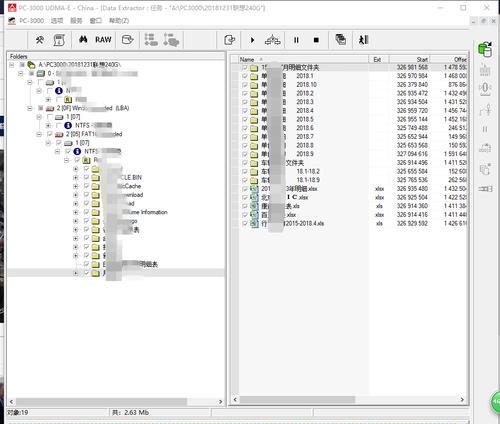
恢复文件的详细步骤
步骤一:选择合适的恢复工具
您需要一个有效的数据恢复软件。市面上有许多工具,如Recuva、EaseUSDataRecoveryWizard、R-Studio等,可以尝试使用。
步骤二:下载并安装恢复软件
前往软件的官方网站下载相应的恢复工具,并按提示完成安装。
步骤三:扫描固态硬盘
安装后,打开恢复软件,并选择您要扫描的联想固态硬盘分区。让软件进行深度扫描,寻找可恢复的文件。
步骤四:预览和选择文件
扫描完成后,预览找到的文件,根据文件类型、大小和创建/修改日期等信息,选择需要恢复的文件。
步骤五:执行恢复操作
选择好要恢复的文件后,点击“恢复”按钮,并选择合适的存储位置(避免使用原固态硬盘)。请确保目标存储设备有足够的空间来保存这些文件。
步骤六:检查恢复的数据
恢复完成后,仔细检查恢复的文件是否完整无误。如果有遗漏或恢复失败的情况,可以尝试重新扫描或使用其他恢复工具。
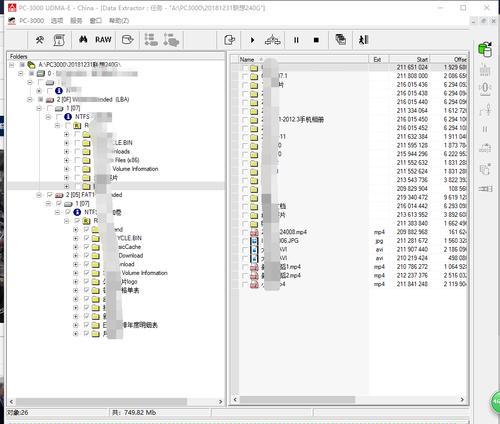
常见问题解答
1.文件删除后为何还能恢复?
文件删除后通常只会被标记为可删除,而非立即从物理介质上清除。借助专业工具,可以找到这些被标记的文件,并从硬盘中重新读取。
2.为什么需要避免数据覆盖?
数据覆盖会破坏丢失文件的数据块,使得恢复变得困难甚至不可能。一旦发现误删除文件,应立即停止写入新数据。
3.使用恢复软件是否一定能够恢复所有文件?
虽然现代数据恢复软件非常强大,但没有工具能保证100%恢复所有文件。文件的可恢复性取决于删除后的使用情况、硬盘健康状况等多重因素。
4.固态硬盘数据恢复有特殊之处吗?
是的,由于固态硬盘具有特殊的写入机制,所以恢复数据时需要考虑TRIM命令和磨损平衡等因素。选择专门针对SSD优化的恢复工具会更有效。
综上所述
通过上述步骤,您可以在误删文件后尝试恢复联想固态硬盘上的数据。只要正确操作,就有很大可能恢复丢失的重要文件。当然,最好的办法仍然是定期备份数据,以防万一。希望以上信息能帮助您顺利完成数据恢复工作,并在未来避免此类问题的发生。
标签: 误删文件
版权声明:本文内容由互联网用户自发贡献,该文观点仅代表作者本人。本站仅提供信息存储空间服务,不拥有所有权,不承担相关法律责任。如发现本站有涉嫌抄袭侵权/违法违规的内容, 请发送邮件至 3561739510@qq.com 举报,一经查实,本站将立刻删除。
相关文章
